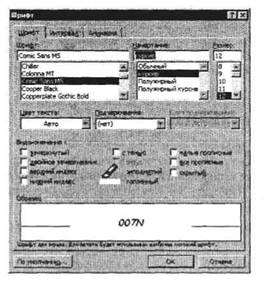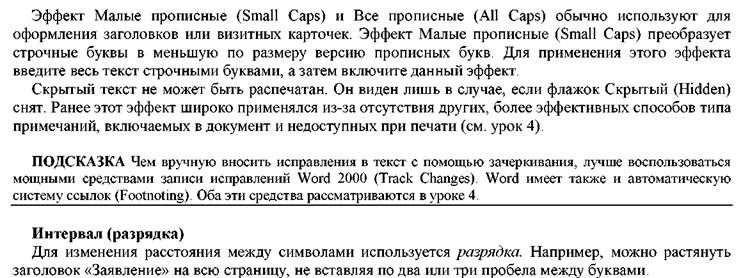Оформление текста
Все шрифты, используемые приложениями Windows, находятся под управлением операционной
системы, поэтому они доступны во всех приложениях Office 2000. В уроке 1 дается общий обзор
применения шрифтов и стилей. В данном разделе мы остановимся на возможностях шрифтов,
характерных для Word.
Применение шрифтов и их атрибутов
При простом оформлении текста (если, например, вы не используете нечто вроде двойного
подчеркивания) большинство шрифтовых выделений вносят с помощью панели форматирования.
Панель содержит кнопки и раскрывающиеся списки, которые позволяют выбрать шрифт, его размер,
начертание (полужирное, курсив и подчеркивание), а также цвет. Если необходимо назначить
параметры, не доступные на панели, используйте команду Формат —> Шрифт (Format —> Font) —
откроется диалоговое окно Шрифт (Font).
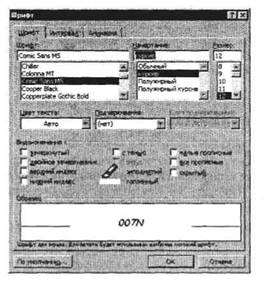
|
В диалоговом окне Шрифт (Font) имеются три вкладки: Шрифт (Font), Интервал (Character Spacing) и
Анимация (Text Effects). На вкладке Шрифт (Font) выбирают атрибуты шрифта и в области
предварительного просмотра Образец (Preview) контролируют вид шрифта при использовании
различных вариантов настроек параметров: Начертание (Font Style), Размер (Size), Подчеркивание
(Underline), Цвет (Color) и Эффекты (Effects).
Word 2000 предлагает несколько вариантов подчеркивания. Для их просмотра щелкните на
раскрывающемся меню Подчеркивание (Underline).
Специальные эффекты

|
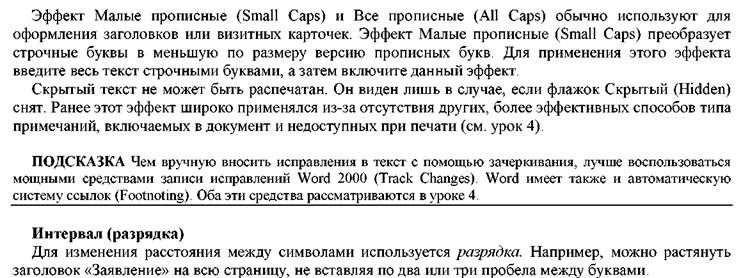
Анимация
Word 2000 предоставляет новую возможность для оформления документов, которые будут читаться с
экрана — анимация
Существует шесть видов анимации, делающих текст мигающим, сверкающим или мерцающим:
Мигающий фон (Blinking Background), Неоновая реклама (Las Vegas Lights), Черные муравьи (Marching
Black Ants), Красные муравьи (Marching Red Ants), Мерцание (Shimmer) и Фейерверк (Sparkle Text).
Для применения анимации выделите текст, который надо анимировать, и выберите команду Формат
—> Шрифт (Format —> Font —> Animation) и на вкладке Анимация (Animation) выберите один из шести
видов оформления. Для отмены анимации вновь выделите текст и выберите пункт Нет (None).
Заметим, что применять анимацию следует продуманно и не использовать ее в редактируемом
документе. Привлекательность анимации часто переоценивают, забывая, что документы с анимацией
требуют слишком много компьютерных ресурсов и замедляют работу системы.

|